
inZOI: Як створювати реалістичних персонажів
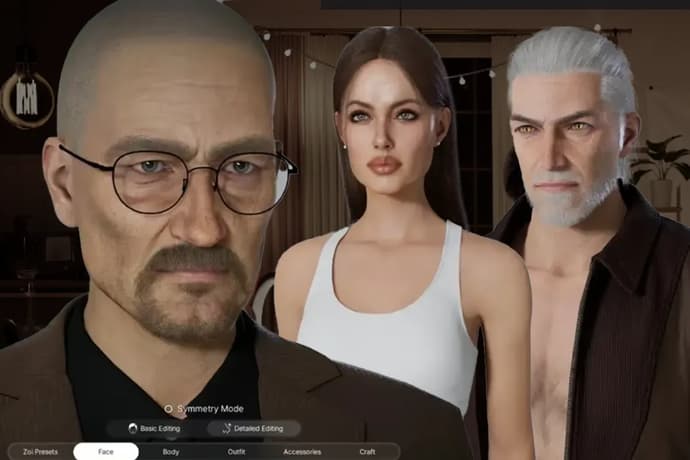
Створення персонажів, відомих як Зоїс, може зайняти багато часу, і ви можете втомитися ще до того, як розпочнете основний ігровий процес симуляції життя. Ось чому посібник «Як створити реалістичного персонажа InZOI» повинен дати вам ясність щодо того, як швидко створити ідеального Zoi.
Пам'ятаєте мем про створення персонажів? Це було приблизно так: «Створити персонажа – 10 годин, грати за нього – 30 хвилин».
Основні поради щодо створення реалістичних персонажів InZOI
Інструмент для створення персонажів inZOI вражаюче гарний, пропонуючи гравцям можливість створювати майже бездоганних персонажів із надутими губами та ідеальними рисами обличчя. Однак інколи цей досвід може здаватися дещо повторюваним, коли багато персонажів виглядають схожими через однакові риси обличчя. Ось інструкція, як обійти це та зробити своїх персонажів унікальнішими.
| Підказка | опис |
| Почніть із попереднього налаштування правого обличчя | Виберіть стиль обличчя, який відповідає формі очей і повороту носа, який вам подобається. Ці риси неможливо змінити пізніше, тому виберіть базове обличчя, яке відповідає вашому баченню. |
| Використовуйте як базовий, так і детальний режими редагування | Базовий режим дозволяє швидко налаштувати, тоді як детальний режим забезпечує більшу точність. Використання обох гарантує найкращі результати. |
| Зніміть прапорець «Режим симетрії» | Вимкніть режим симетрії, щоб додати природних недоліків обличчю, щоб ваш персонаж виглядав реалістичніше. |
| Обертання очима | Поверніть очі, клацнувши та перетягнувши лінію півкола навколо ока в базовому режимі редагування, щоб налаштувати їх положення. |
| Повзунки деталей обличчя | Використовуйте повзунки під піктограмою вибору кольору шкіри, щоб додати дрібні деталі, як-от мішки під очима та лінії посмішки для більш реалістичного вигляду. |
| Персоналізуйте вбрання | Змініть стиль рукавів, виріз горловини та виточки сорочки за допомогою вкладки «Налаштування одягу», щоб створити персоналізований образ для вашої Zoi. |
| Змінити довжину волосся | Виберіть одну з «спеціальних» зачісок і відрегулюйте довжину волосся за допомогою повзунка довжини в меню вибору кольору. |
| Деталі шкіри | Веснянки, плями краси та інші деталі шкіри можна знайти в розділі рум’ян меню макіяжу. |
Створюючи реалістичних персонажів, майте на увазі, що розробники постійно оновлюватимуть гру, яка наразі знаходиться в ранньому доступі Steam, тому є ймовірність, що будуть представлені інструменти для швидшого створення персонажів із реальних джерел. Це можна реалізувати як попередні налаштування.
Як зберегти свою Zoi в Character Studio
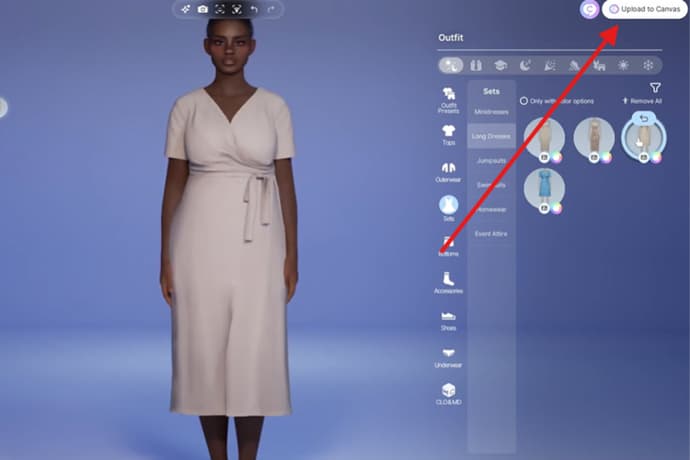
Джерело знімка екрана: AriellXO | YouTube
Щоб зберегти Zoi, натисніть «Завантажити на Canvas» у верхньому правому куті. На Canvas завантажуються персонажі, створені користувачами, подібно до Галереї Sims. Вам потрібно буде зв’язати обліковий запис Krafton, щоб користуватися цією функцією, а ваші творіння будуть прив’язані до вашого облікового запису для легкого доступу після повного запуску гри.

Ви також можете зберегти обличчя, вбрання або повний Zoi як попередні налаштування для подальшого використання. Майте на увазі, що не всі стилі можуть бути перенесені після запуску, тому найкраще завантажити все, що ви хочете зберегти, на Canvas для збереження.
Цей посібник має допомогти вам створити більш унікальний та персоналізований Zoi в inZOI. Щасливого проектування!

Віталій Дяків пише ігрові блоги та гайди, зосереджуючись на останніх анонсах та іграх, пов'язаних із поп-культурними феноменами. По-друге, він висвітлює кіберспортивні події Counter-Strike 2, Marvel Rivals, League of Legends та інші.
Віталій надає ґрунтовні ігрові новини та висвітлює кіберспортивні події, зосереджуючись на Fortnite, CS2, Marvel Rivals та LoL. Він курує списки вибору ігор та відкриває нові деталі разом зі своїми читачами. У написанні новин він шукає теми, які викликають його цікавість, а в редагуванні блогів він привносить особистий підхід з власною перспективою.
 Найкращі команди CS2 у 2025 роціCS2 у 2025 році запропонував елітні змагання з двома турнірами Великого шолома, приголомшливими результатами та видатними командами. Дізнайтеся про 10 найкращих команд та їхній вплив на сезон.
Найкращі команди CS2 у 2025 роціCS2 у 2025 році запропонував елітні змагання з двома турнірами Великого шолома, приголомшливими результатами та видатними командами. Дізнайтеся про 10 найкращих команд та їхній вплив на сезон. Медіа-команди LoL: визначальний тренд кіберспорту 2026 рокуОзнайомтеся з найкращими медіа-командами LoL 2026 року. Від Los Ratones у LEC Versus до French Flair, дізнайтеся, як ці організації використовують вплив стрімерів, щоб домінувати над глядачами та професійною сценою.
Медіа-команди LoL: визначальний тренд кіберспорту 2026 рокуОзнайомтеся з найкращими медіа-командами LoL 2026 року. Від Los Ratones у LEC Versus до French Flair, дізнайтеся, як ці організації використовують вплив стрімерів, щоб домінувати над глядачами та професійною сценою. Нове DLC для «Відьмака 3»: потенційний сюжетний міст до «Відьмака 4»Чи повернеться Цірі в новому DLC для «Відьмака 3»? Читайте про чутки про розширення, яке вийде у травні 2026 року, його вплив на кінцівку серіалу та його роль як наративної ланки з майбутньою сагою «Відьмак 4».
Нове DLC для «Відьмака 3»: потенційний сюжетний міст до «Відьмака 4»Чи повернеться Цірі в новому DLC для «Відьмака 3»? Читайте про чутки про розширення, яке вийде у травні 2026 року, його вплив на кінцівку серіалу та його роль як наративної ланки з майбутньою сагою «Відьмак 4». Як Донк закинув сезон 2025 рокуПісля раннього домінування та важливих перемог, сезон Донка 2025 року з Team Spirit поступово втратив оберти, перетворивши чудовий рік на рік, який здавався незавершеним.
Як Донк закинув сезон 2025 рокуПісля раннього домінування та важливих перемог, сезон Донка 2025 року з Team Spirit поступово втратив оберти, перетворивши чудовий рік на рік, який здавався незавершеним.

